重装系统分区怎么设置
- 分类:教程 回答于: 2022年08月17日 11:02:00
我们的电脑在碰到一些故障的时候需要重装系统来解决,在重装系统的过程中会有一个需要对硬盘进行分区的步骤,那么重装系统怎么分区呢?今天为大家分享重装系统分区的操作方法。
工具/原料:
系统版本:windows7系统
品牌型号:联想小新Air15 锐龙版
软件版本:韩博士装机工具
方法/步骤:
1、下载韩博士装机工具工具到可用的电脑上,点击制作 U 盘选项卡,插入U盘,点击开始制作。
2、制作完成后将其插入重装的电脑上,重启按F12、F11、Esc选择U盘启动。进入到U盘主菜单,选择【01】或【02】进入PE系统。

3、进入PE系统后,打开桌面的分区工具,点击快速分区。分配区域的大小,设置主分区,然后点击确定,大家可以根据自己的需要进行设置。
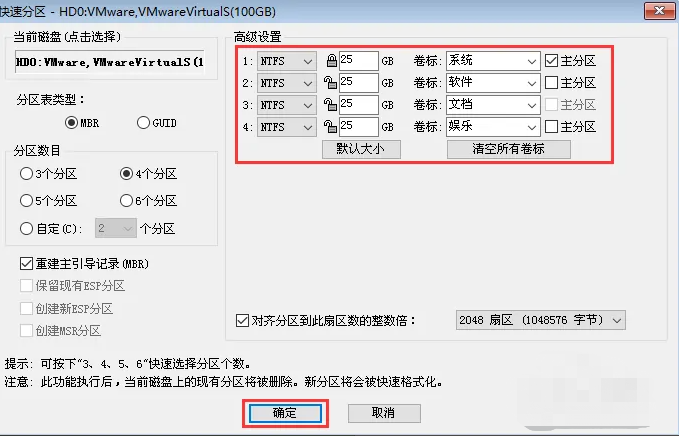
4、分区完成后,打开韩博士PE装机工具,点击安装系统。
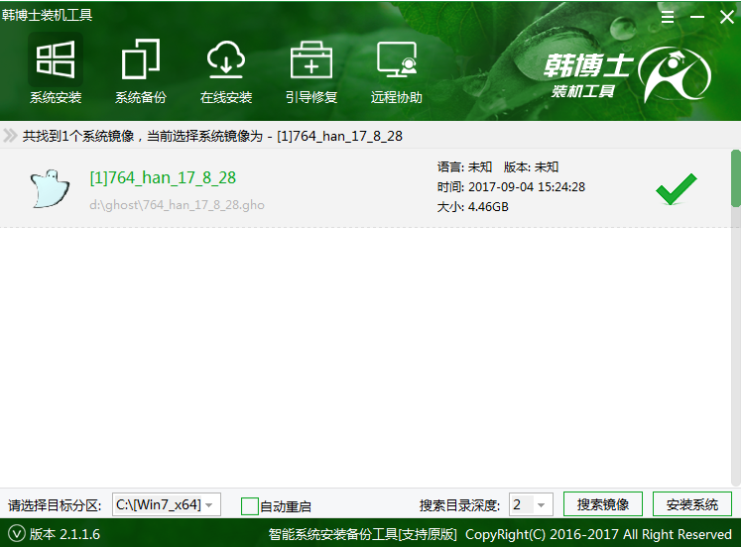
总结:
1、插入启动盘,设置U盘启动项选择进入pe系统;
2、打开分区工具,设置分区大小;
3、打开装机工具,选择系统安装。
 有用
26
有用
26


 小白系统
小白系统


 1000
1000 1000
1000 1000
1000 1000
1000 1000
1000 1000
1000 1000
1000 1000
1000 1000
1000 1000
1000猜您喜欢
- 三星数据恢复用什么软件哪个好..2023/04/25
- 小米笔记本性价比排行推荐..2021/10/12
- 内测小米黑鲨JOY UI系统的体验感受..2022/09/21
- 电脑重装系统步骤2022/11/20
- 电脑怎么重装系统xp教程2022/09/05
- VMWare进入长模式不兼容64位的解决方..2015/07/06
相关推荐
- 哪款固态硬盘好2022/01/17
- 装机高手告诉你一键重装系统可靠..2016/11/18
- 系统重装的深度技术步骤是什么..2022/12/17
- 小白三步装机最新重装系统教程..2022/08/20
- 一键重装win7纯净旗舰版64位..2016/11/12
- 一键电脑重装win7系统图文教程..2016/11/05

















